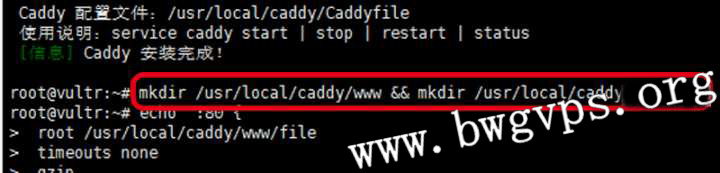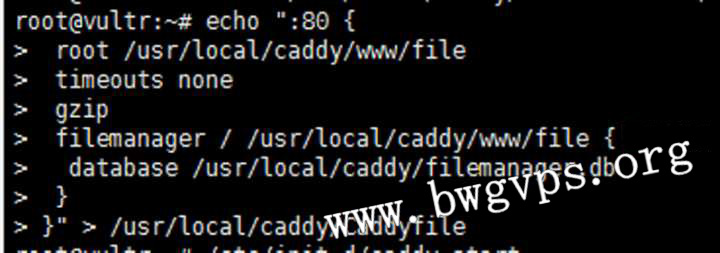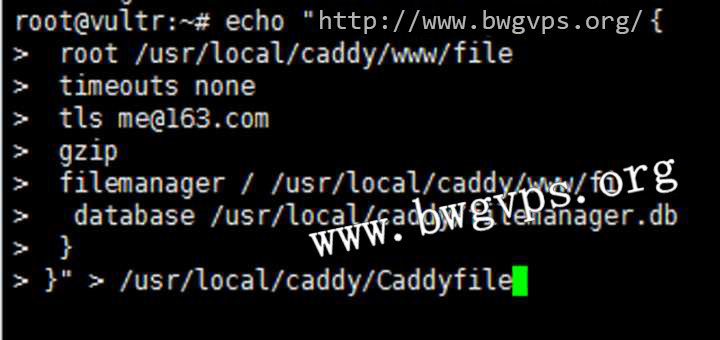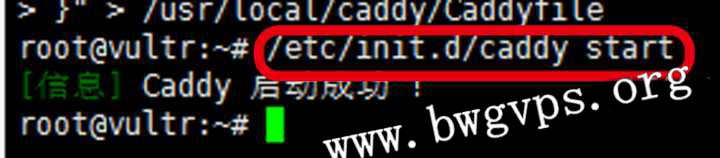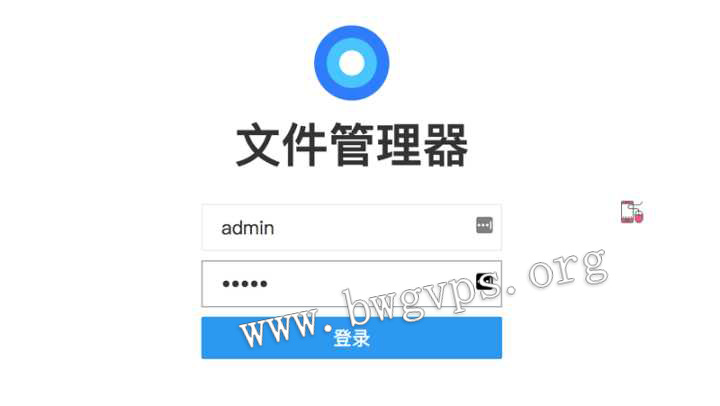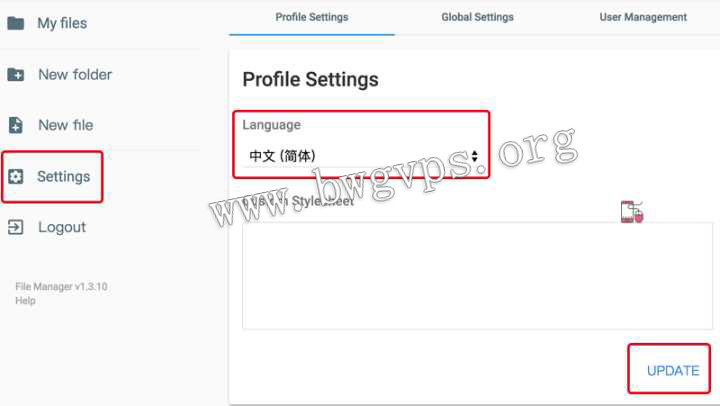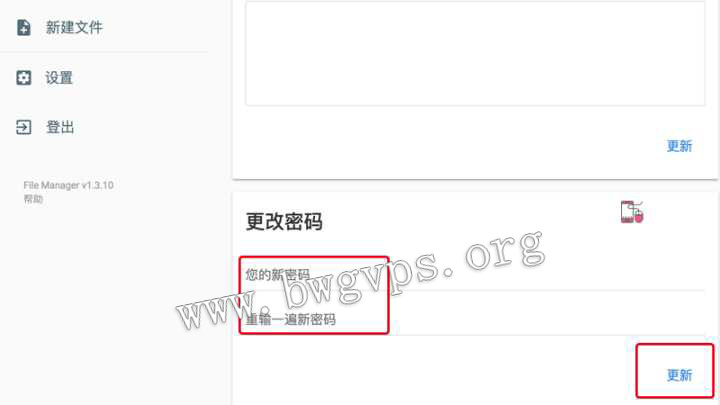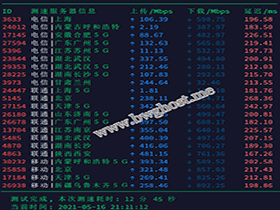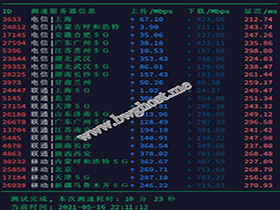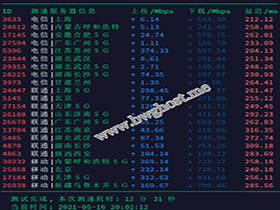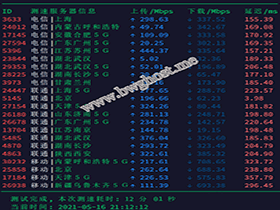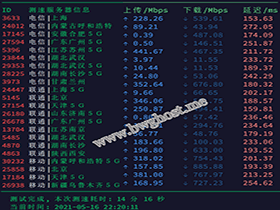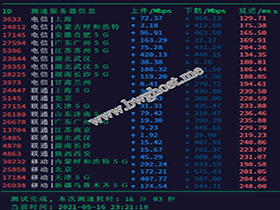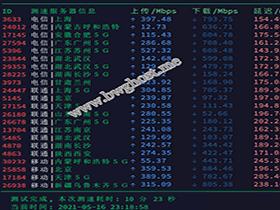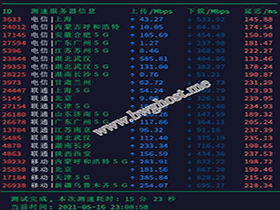- A+
以前的文件基本上都是储存在百度网盘上面,感觉使用起来非常的方便,但是在近段时间百度网盘为了推出会员系统而导致下载速度无力,从而想到了自己还有一台闲置的搬瓦工VPS,何不利用起来呢,所有就利用 Caddy FileManager 扩展加搬瓦工VPS为自己搭建了一个私人网盘。
一、准备工作
一台纯净系统的搬瓦工VPS服务器 ,推荐方案:
- 搬瓦工香港机房(土豪专享)
- 搬瓦工洛杉矶CN2线路(强烈推荐)
- 搬瓦工KVM方案(普通选择)
二、安装 Caddy
打开Xshell连接搬瓦工VPS服务器,Xshell使用教程:BandwagonHost搬瓦工VPS利用Xshell连接SSH图文教程,然后输入以下代码:
三、创建文件夹
mkdir /usr/local/caddy/www && mkdir /usr/local/caddy/www/file
四、安装 FileManager 扩展
安装 FileManager 扩展分为三种方法:
1.无域名安装(直接IP地址进行访问网盘)
2.有域名安装(通过域名地址进行访问网盘)
3.绑定多个域名安装(同2)
无域名安装
复制以下全部命令,粘贴到Xshell里面进行回车。
root /usr/local/caddy/www/file
timeouts none
gzip
filemanager / /usr/local/caddy/www/file {
database /usr/local/caddy/filemanager.db
}
}" > /usr/local/caddy/Caddyfile
有域名安装
在安装之前需要先把域名解析到搬瓦工VPS,确定解析生效后再进行操作。
然后复制下面的代码,修改代码中的域名和邮箱地址(http://www.bwghost.me/ 和 me@163.com) ,建议先把代码复制到文档,修改后在复制进Xshell进行回车。
root /usr/local/caddy/www/file
timeouts none
tls me@163.com
gzip
filemanager / /usr/local/caddy/www/file {
database /usr/local/caddy/filemanager.db
}
}" > /usr/local/caddy/Caddyfile
绑定多个域名安装
在安装之前需要先把域名解析到搬瓦工VPS,确定解析生效后再进行操作。
然后复制下面的代码,修改代码中的域名和邮箱地址(http://www.bwghost.me/ 和 me@163.com) ,建议先把代码复制到文档,修改后在复制进Xshell进行回车。和上面代码不同的地方在于最后一行的 >,而此次代码是>>。
root /usr/local/caddy/www/file
timeouts none
tls me@163.com
gzip
filemanager / /usr/local/caddy/www/file {
database /usr/local/caddy/filemanager.db
}
}" >> /usr/local/caddy/Caddyfile
五、重启caddy
以上完成后重启caddy,输入命令:
六、设置网盘
登陆网盘
到此网盘已经安装成功,打开浏览器登录网盘,没有域名的在浏览器输入IP地址,有域名的输入域名进行登录,初始账号和密码都是“admin”。
设置语言
初始状态为英文界面,为了方便使用我们需要把语言设置为“简体中文”。
登录网盘后,点击左侧的“Settings”进入设置页面,选择“简体中文” ,然后点击右下角的“UPDATE”进行去确认。
修改密码
为了账号的安全建议先更改初始密码。
输入新的密码后点击“更新”
至此我们搭建的网盘就可以正常使用了,整个安装过程非常的简单,地处边疆的小伙伴不用再担心无法下载资源了。